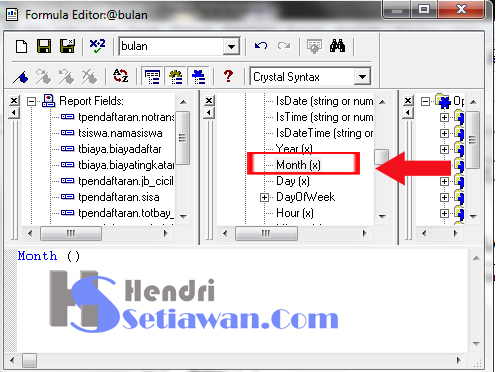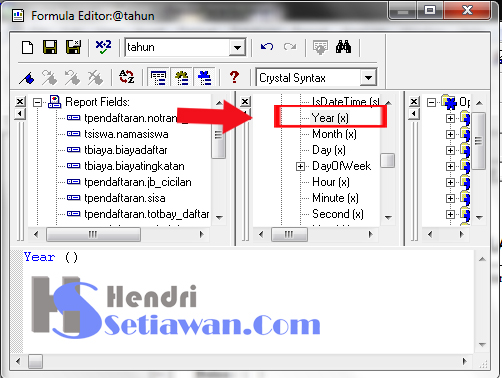Setelah kita melihat bagaimana cara menciptakan laporan Mingguan di visual basic 6.0 memakai crystal report (Database mysql Phpmyadmin) selanjutnya dalam pembahasan ini akan mengulas bagaimana Membuat Laporan BulananVisual Basic 6.0 Menggunakan Crystal Report.
Cara Membuat Laporan Bulanan
1. Buka Crystal report dan silahkan buat format laporannya, jikalau belum paham bagaimana cara menciptakan format dan koneksinya silahkan Baca : Cara Membuat Laporan di Crystal Report
karena disini akan eksklusif membahas instruksi listingnya saja.
2. Pilih Insert Fields (panah 1) > Formula Fields (Panah 2)
3. Klik New (panah 1) dan ketik 'Bulan' (panah 2) selanjutnya klik OK
Ini berfungsi untuk menampilkan bulan dalam angka, contohnya Januari ialah 1, Februari ialah 2, dst.
4. Pada kolom Functions pilih Date/Time > DateTimeValue > Month (x) hingga muncul pada bab bawah
5. Pada kolom paling kiri (Report Fields) pilih Field yang berisi 'tanggal transaksinya' contohnya dibawah ini tpendaftaran.tgl_daftar Kemudian Klik Save and Close
Sumber http://www.hendrisetiawan.com
Catatan : tpendaftaran adalah tabel registrasi dan tgl_daftar adalah field tanggalnya
6. Pilih Insert Fields > Formula fields > New (panah 1) > ketik 'Namabulan' (panah 2) > OK
Ini berfungsi untuk menampilkan nama bulan
7. Pada kolom Functions pilih Date/time > Datetimevalue > MonthName > Monthname > klik sampai muncul di bab bawah, tempatkan kursor diantara kurung buka '()'
8. Pada kolom Functions pilih Date/time > Datetimevalue > Month(x) > > klik sampai muncul di bab bawah, tempatkan kursor diantara kurung buka '()' setelah Month
9. Pilih kolom Report fields dan pilih Field yang berisi 'tanggal transaksinya' contohnya dibawah ini tpendaftaran.tgl_daftar Kemudian Klik Save and Close
Catatan : tpendaftaran adalah tabel registrasi dan tgl_daftar adalah field tanggalnya
10. Pilih Insert Fields > Formula fields > New (panah 1) > ketik 'tahun' (panah 2) > OK
Ini berfungsi untuk menampilkan tahun
11. Pada kolom Functions pilih Date/Time > DateTimeValue > Year(x) hingga muncul pada bab bawah
12. Pada kolom paling kiri (Report Fields) pilih Field yang berisi 'tanggal transaksinya' contohnya dibawah ini tpendaftaran.tgl_daftar Kemudian Klik Save and Close
Catatan : tpendaftaran adalah tabel registrasi dan tgl_daftar adalah field tanggalnya
13. Pilih insert fields > Formula Fileds > seret/drag 'bulan', 'namabulan','tahun' (panah 1) ke bab Design Detail crystal report (panah 2)
14. Silahkan buka VB6 dan buat kodingnya terlebih dahulu ;
- Pada combobox Bulan dan tahun silahkan isi secara manual angka bulan dan tahunnya
- Pada combobox tahun (panah 4) silahkan pastekan koding berikut ;
15. Ketika di Running maka alhasil menyerupai dibawah ini ;
16. Selesai
Call koneksi
rspendaftaran.Open "select*from tpendaftaran where month(tgl_daftar)='" & Val(cbulan) & "' and year(tgl_daftar)='" & Val(ctahun) & "'", KON
If rspendaftaran.EOF Then
MsgBox "Data Tidak Ditemukan"
cbulan.SetFocus
Else
cr.SelectionFormula = "Month({tpendaftaran.tgl_daftar}) = " & Val(cbulan) & " And Year({tpendaftaran.tgl_daftar}) = " & Val(ctahun) & ""
cr.ReportFileName = "D:\Perkuliahan\Tugas Akhir\Tugas Akhir\program\Laporan\TransaksiPendaftaranbulanan.rpt"
cr.WindowState = crptMaximized
cr.RetrieveDataFiles
cr.Action = 1
15. Ketika di Running maka alhasil menyerupai dibawah ini ;
16. Selesai
Baca Juga : cara menciptakan laporan Mingguan di visual basic 6.0 memakai crystal report (Database mysql Phpmyadmin)